
时间:2021-01-19 11:18:58 来源:www.win10xitong.com 作者:win10
刚刚小编在百度知道上看见一位网友在提问,问题是说他在用电脑的时候遇到了win10打印机显示在未指定图文解决教程的问题,因为这个问题还是比较少见的,所以很多网友都不知道该如何解决,那我们应当怎么处理呢?直接用下面这个步骤:1、首先我们"win+r"调出运行窗口,输入命令:devmgmt.msc,回车。2、在打印机队列中找到你的打印机就可以了。要是你没有看懂,那再看看下面的具体win10打印机显示在未指定图文解决教程的详细解决办法。
推荐系统下载:深度系统Win10专业版
1.首先,我们通过“win r”调用运行窗口,输入命令:devmgmt.msc,然后按enter。
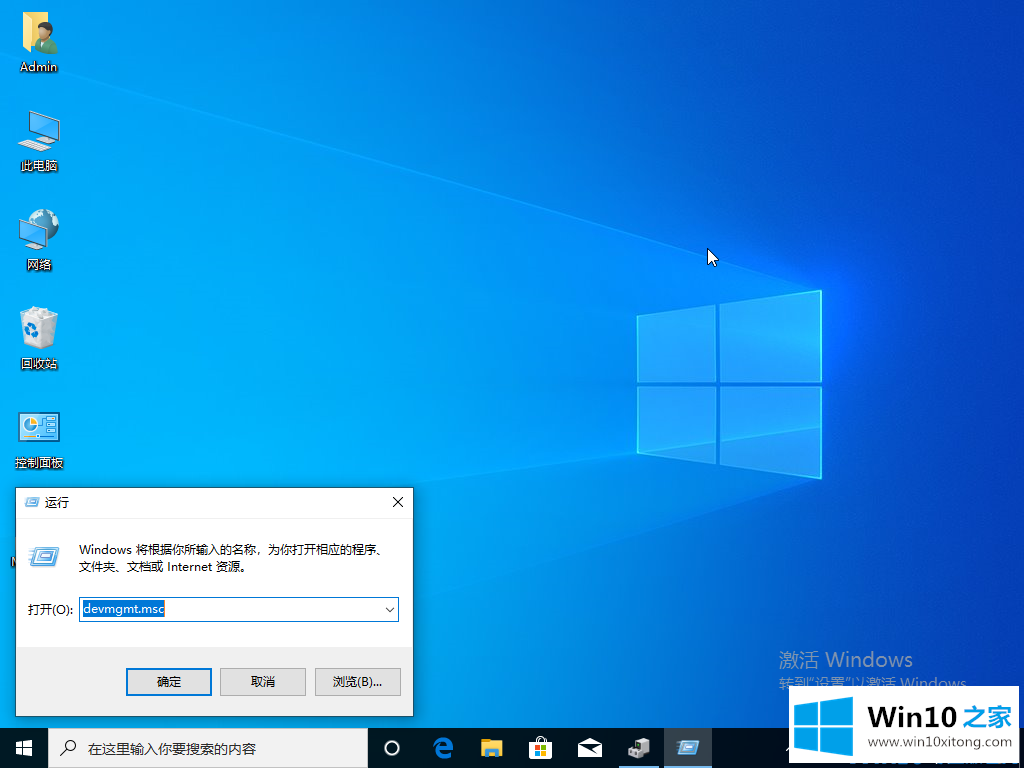
2.在打印机队列中找到您的打印机。
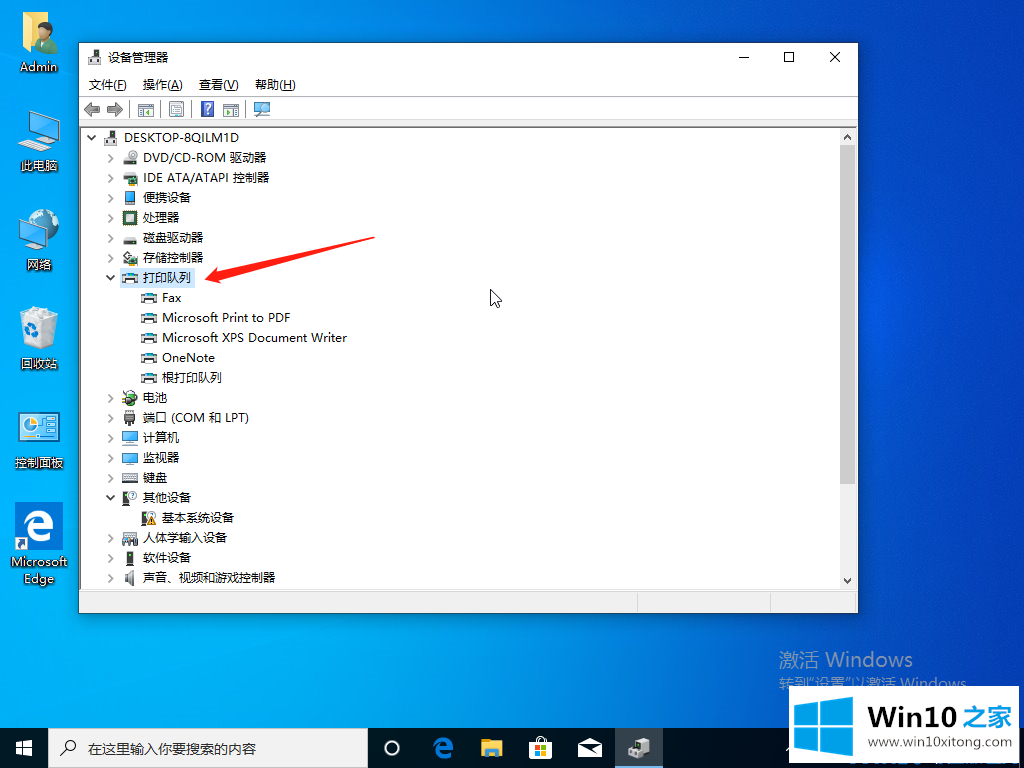
3.然后右键单击它并选择“更新驱动程序”。
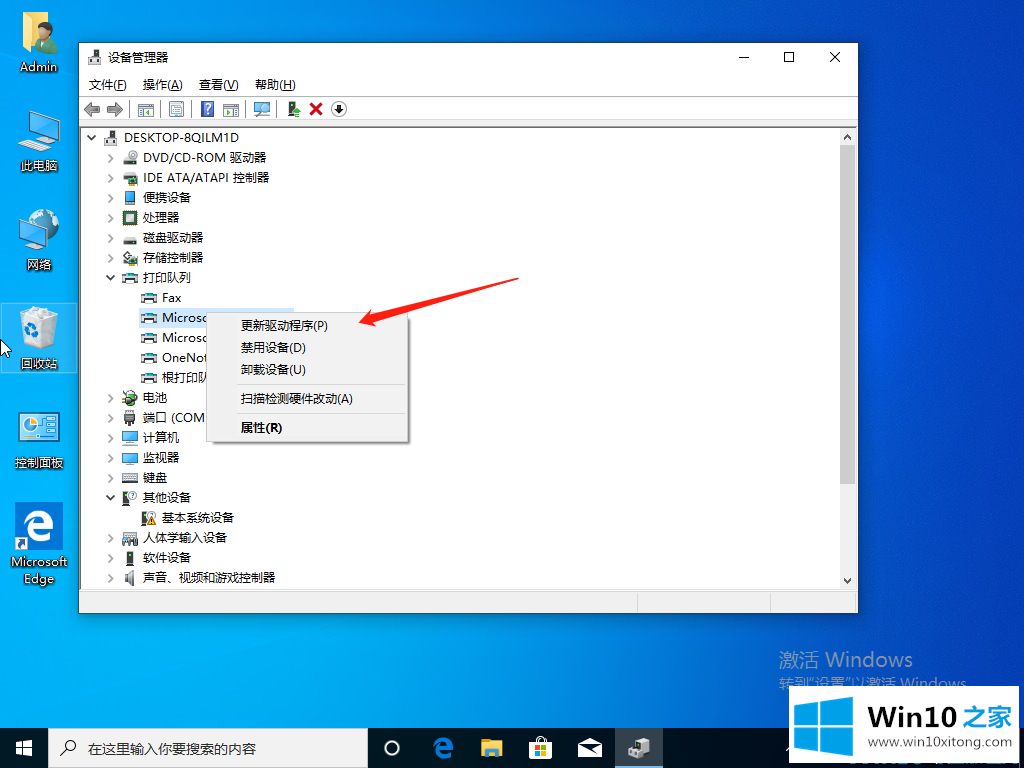
4.然后选择第一个“自动搜索驱动程序”来自动下载和安装驱动程序。之后,我们可以重启电脑,正常使用打印机。
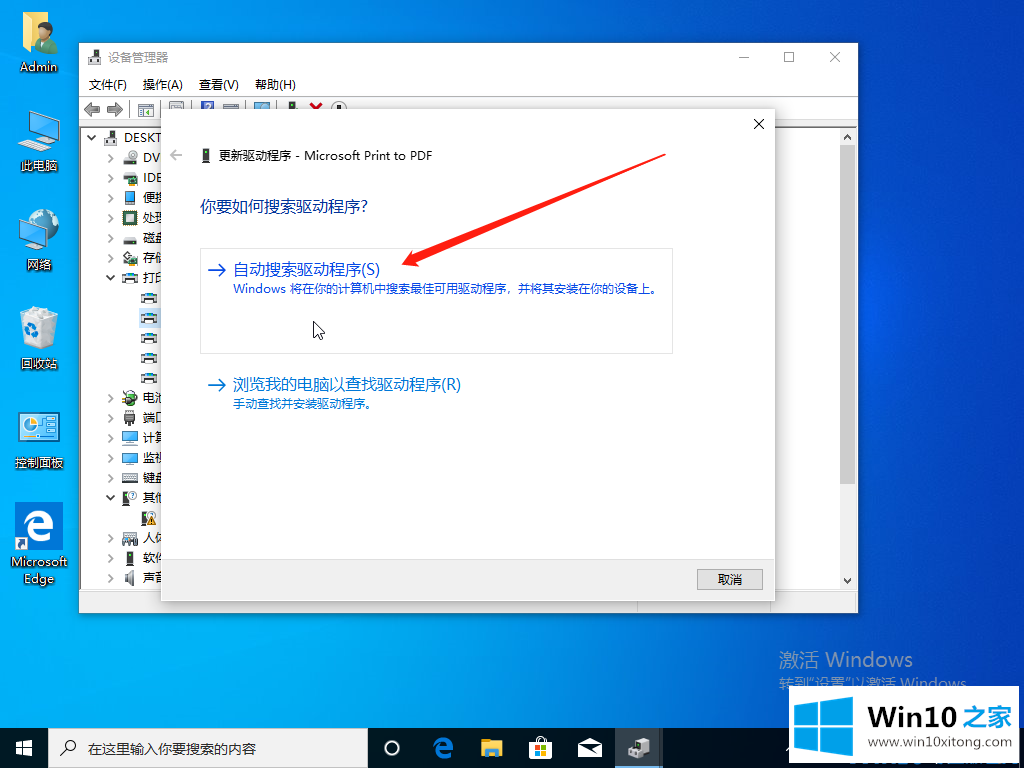
以上是未指明的图形解决方案教程中显示的关于win10打印机的所有共享过程。如果想了解更多,可以浏览这个网站!
这样操作就可以解决win10打印机显示在未指定图文解决教程的问题了,我们很高兴能够在这里给大家分享电脑知识,谢谢各位。